word2010怎么给文字添加双删除线?
摘要:介绍word2010如何给文字添加双删除线。以供参考。1、例如要给图中文字添加双删除线。2、按住鼠标左键不放的同时框选要添加双删除线的文字。...
介绍word2010如何给文字添加双删除线。以供参考。
1、例如要给图中文字添加双删除线。
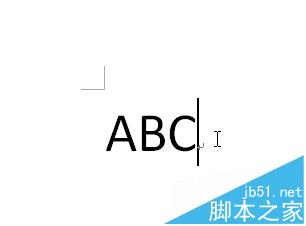
2、按住鼠标左键不放的同时框选要添加双删除线的文字。
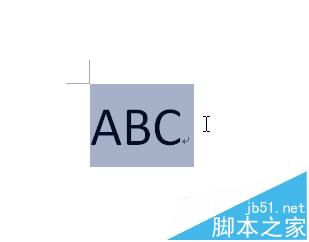
3、在选择的文字上点击鼠标右键。然后用鼠标左键点选弹出菜单中的“字体”。
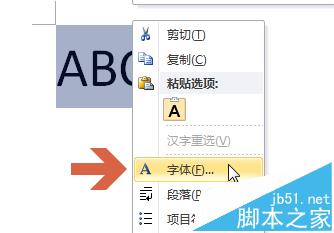
4、在字体选项卡中勾选“双删除线”。

5、点击确定按钮。
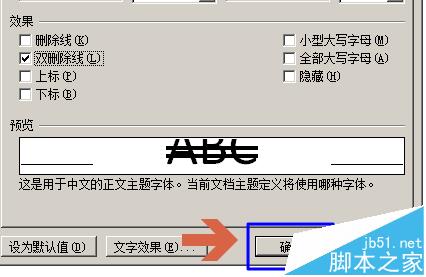
6、这样,已选择的文字就添加双删除线了。

【word2010怎么给文字添加双删除线?】相关文章:
★ 在Word2010中设置显示最近使用的文档数量的图文介绍
★ 在Word2010文档中打印隐藏文字和文档属性的图文教程
下一篇:
PDF文档怎么添加多级书签或多级目录?
